Questa pagina mostra come configurare il bilanciatore del carico Citrix per un cluster GKE su VMware.
I cluster GKE su VMware possono essere eseguiti con una delle tre modalità di bilanciamento del carico: integrata, in bundle o manuale. Per utilizzare il bilanciatore del carico Citrix, utilizza la modalità di bilanciamento del carico manuale.
Versione Citrix Netscaler
Le istruzioni in questo argomento sono scritte per la versione 12.0 del modello Citrix NetScaler VPX 1000.
Se utilizzi una versione o un modello diverso del bilanciatore del carico Citrix, l'interfaccia utente potrebbe essere diversa.
Passaggi comuni a tutti il bilanciamento del carico manuale
Prima di configurare il bilanciatore del carico Citrix, esegui i passaggi seguenti, comuni a tutte le configurazioni di bilanciamento del carico manuale:
Creazione di un'istanza Citrix ADC
Per creare un controller Citrix Application Delivery Controller (ADC), segui questi passaggi:
Nel tuo ambiente vSphere, crea una VM che esegue Citrix ADC, in precedenza NetScaler ADC.
Per le istruzioni, consulta Installare un'istanza Netscaler.
Leggi le informazioni sull'assegnazione in licenza di Citrix ADC.
Configura un indirizzo IP di gestione per Citrix ADC. Per le istruzioni, consulta Configurazione dell'indirizzo IP NetScaler (NSIP).
Aggiunta di adattatori di rete
La VM Citrix ADC ha una scheda di rete associata all'indirizzo IP di gestione della VM. Ora devi aggiungere una o due schede di rete aggiuntive alla VM Citrix ADC.
Una possibilità è creare una configurazione con un solo braccio. In questo tipo di configurazione, la VM Citrix ADC dispone di un adattatore di rete oltre all'adattatore di rete di gestione. L'altra scheda di rete è connessa a una subnet che contiene i nodi del cluster. Puoi raggiungere gli indirizzi IP su questa subnet da Internet.
Un'altra possibilità è creare una configurazione a due leve. In questo tipo di configurazione, la VM Citrix ADC dispone di due adattatori di rete oltre all'adattatore di rete di gestione. Uno degli adattatori di rete aggiuntivi è connesso a una subnet privata che contiene i nodi del cluster. L'altro adattatore di rete aggiuntivo è collegato a una subnet che consente alle richieste esterne di raggiungere il bilanciatore del carico Citrix. Potrebbe trattarsi di una subnet accessibile direttamente da Internet oppure protetta da internet tramite una jumpbox.
Il seguente diagramma mostra un esempio di configurazione a due leve:

Per aggiungere uno o due adattatori di rete alla VM Citrix ADC, utilizza l'interfaccia vSphere.
Nel riquadro a sinistra, individua la VM Citrix ADC.
Fai clic con il pulsante destro del mouse sulla VM Citrix ADC e seleziona Edit Settings (Modifica impostazioni).
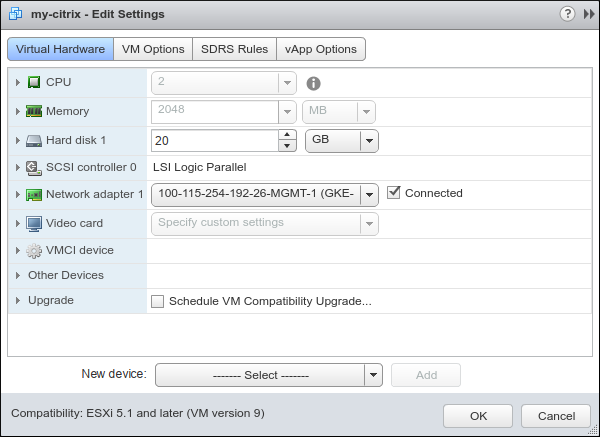
In Nuovo dispositivo, apri il menu Seleziona e scegli Rete. Fai clic su Aggiungi.
Nel riquadro di sinistra, espandi Nuova rete. Per Rete VM, seleziona la subnet a cui vuoi collegare la nuova scheda di rete.
Configura le altre impostazioni come preferisci e fai clic su OK.
Utilizzo di Terraform per configurare Citrix ADC
Citrix ha fornito uno script Terraform per configurare automaticamente Citrix ADC con server, gruppi di servizi e server virtuali per la configurazione iniziale del cluster.
Se preferisci, puoi scegliere di seguire la procedura manuale riportata di seguito.
Configurazione dei server
Ricorda che hai già un elenco di indirizzi IP che intendi utilizzare per i nodi del cluster. In questa sezione, assocerai ciascuno di questi indirizzi IP a un nome.
In un browser, inserisci l'indirizzo IP di gestione della VM Citrix. Si apre un'interfaccia web sul bilanciatore del carico Citrix. Nell'interfaccia di Citrix, il termine per un nodo cluster è server.
Apri la scheda Configuration (Configurazione).
Nel riquadro a sinistra, vai a Gestione del traffico > Bilanciamento del carico > Server.
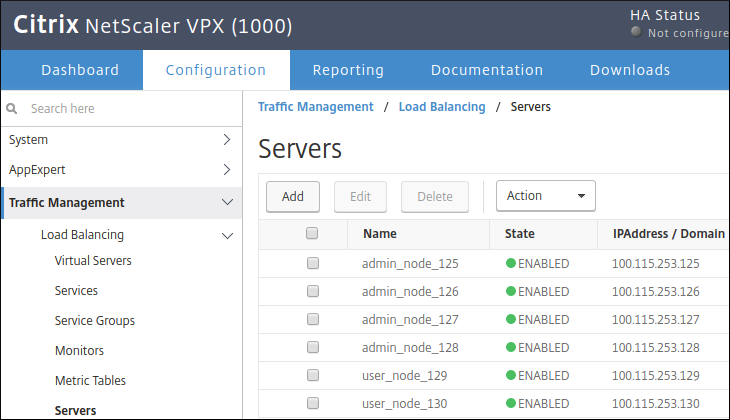
Per ogni nodo del cluster di amministrazione e ogni nodo del cluster utente che intendi creare, segui questi passaggi:
Nel riquadro principale, fai clic su Aggiungi.
Inserisci un nome e un indirizzo IP per il nodo.
Fai clic su Crea.
Configurazione dei gruppi di servizi
Nell'interfaccia di Citrix, un gruppo di servizi è un insieme di server con un protocollo e un numero di porta. Ecco un esempio:
({admin_node_1, admin_node_2, admin_node_3}, TCP, 30001)
In questa sezione creerai un gruppo di servizi per ciascuno dei seguenti elementi:
- Piano di controllo del cluster di amministrazione
- Gestore componenti aggiuntivi del cluster di amministrazione
- Piano di controllo del cluster utente
- Server di connettività del cluster utente
- Controller in entrata HTTP del cluster utente
- Controller in entrata HTTPS del cluster utente
In ogni gruppo di servizi, il protocollo è TCP. Il VIP è un indirizzo che
in precedenza avete impostato. La porta è un valore nodePort che hai impostato in precedenza.
Ad esempio, supponi che questi siano i nomi dei nodi del cluster utente:
- user_node_1
- user_node_2
- user_node_3
Supponi inoltre di aver scelto di utilizzare 203.0.113.1 come VIP per il controller Ingress del cluster utente HTTP. Inoltre, hai scelto di utilizzare 32001 come valore nodePort per il controller in entrata del cluster utente HTTP. Poi crea il seguente gruppo di servizi:
({user_node_1, user_node_2, user_node_3}, TCP, 32001)
Per creare un gruppo di servizi nell'interfaccia web di Citrix, segui questi passaggi:
- Nel riquadro a sinistra, vai a Gestione del traffico > Bilanciamento del carico > Gruppi di servizi.
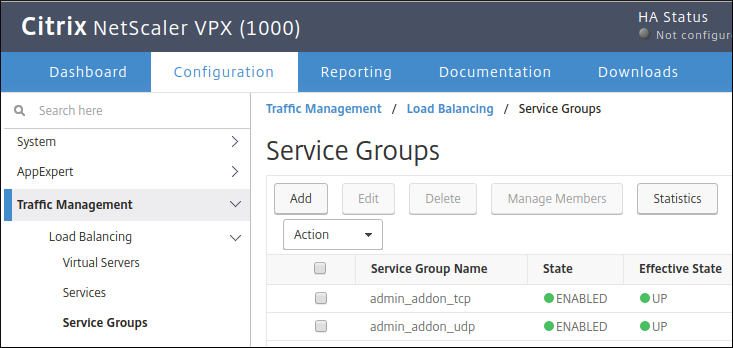
Nel riquadro principale, fai clic su Aggiungi.
Inserisci un nome per il gruppo di servizi.
In Protocollo, seleziona TCP.
Fai clic su Ok.
In Membri del gruppo di servizi, fai clic sulla barra Nessun membro del gruppo di servizi.
Nella parte superiore della pagina, seleziona Basato su server.
In Seleziona server, fai clic sulla casella.
Nell'elenco dei nomi dei server, seleziona i server che vuoi includere nel gruppo di servizi. Quindi, fai clic su Seleziona.
In Porta, inserisci il valore
nodePortper il tuo gruppo di servizi.In Hash Id (ID hash), inserisci un numero a tua scelta.
Ripeti questi passaggi per ogni gruppo di servizi che vuoi creare. Devi creare un gruppo di servizi per ciascuno di questi componenti: piano di controllo del cluster di amministrazione, gestore dei componenti aggiuntivi del cluster di amministrazione, piano di controllo del cluster utente, server della connettività del cluster utente, controller in entrata HTTP del cluster utente e controller in entrata HTTPS del cluster utente. Ogni cluster utente richiede i propri gruppi di servizi per il controller in entrata HTTP del cluster utente e il controller in entrata HTTPS del cluster utente.
Configurazione dei server virtuali
A questo punto, hai 6 gruppi di servizi. In questa sezione devi associare ogni gruppo di servizi a un VIP, a un protocollo e a una porta.
Ad esempio, supponiamo che:
Il gruppo di servizi per il controller in entrata HTTP del cluster utente è denominato
user_http_ingress.Hai scelto di utilizzare 203.0.113.1 come VIP per il controller in entrata HTTP del cluster utente. e che il bilanciatore del carico ascolti le richieste inviate a questo VIP sulla porta TCP 80.
Hai scelto di utilizzare 32001 come valore
nodePortper il controller in entrata HTTP del cluster utente.
Dovresti quindi creare la seguente associazione:
user_http_ingress --> (203.0.113.1, TCP, 80)
Nell'interfaccia di Citrix, un'associazione di questo tipo è chiamata server virtuale.
Per creare un server virtuale nell'interfaccia web Citrix, segui questi passaggi:
- Nel riquadro a sinistra, vai a Gestione del traffico > Bilanciamento del carico > Server virtuali.
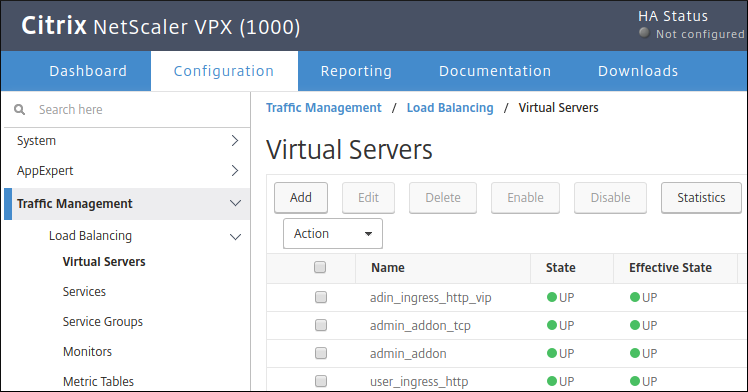
Nel riquadro principale, fai clic su Aggiungi.
Inserisci un nome per il server virtuale.
In Protocollo, seleziona TCP.
In Indirizzo IP, inserisci il VIP del server virtuale.
In Porta, inserisci la porta TCP del server virtuale. Il bilanciatore del carico ascolterà le richieste inviate al VIP su questa porta TCP.
Nella pagina Server virtuale per il bilanciamento del carico, in Servizi e gruppi di servizi, fai clic su Nessuna associazione dei gruppi di servizi del server virtuale per il bilanciamento del carico.
In Seleziona nome gruppo di servizi, fai clic sulla casella.
Seleziona il gruppo di servizi che vuoi utilizzare per il server virtuale.
Nella parte superiore della pagina, fai clic su Seleziona.
Fai clic su Associa.
Ripeti i passaggi precedenti sei volte, in modo da avere un server virtuale per ciascuno dei sei gruppi di servizi. Consulta questa pagina per il mapping completo delle porte.
Verifica della configurazione
Per verificare che i VIP siano stati configurati nel Citrix ADC, invia un ping a ciascuno dei VIP.
Modifica del file di configurazione di GKE su VMware
Prima di installare GKE su VMware, modifica i file di configurazione in modo da includere indirizzi IP statici, VIP e valori delle porte dei nodi.
